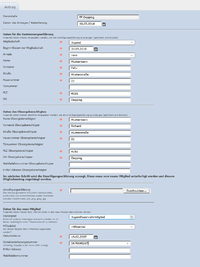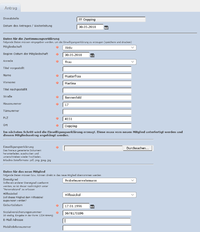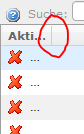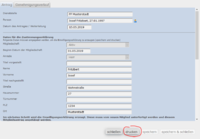Neues Mitglied: Unterschied zwischen den Versionen
Zur Navigation springen
Zur Suche springen
| (30 dazwischenliegende Versionen von 3 Benutzern werden nicht angezeigt) | |||
| Zeile 19: | Zeile 19: | ||
* Mit Klick auf das grüne Plus [[Datei:SyBOS Add.gif|20px|link=|top]] links oben, einen neuen Antrag erstellen. | * Mit Klick auf das grüne Plus [[Datei:SyBOS Add.gif|20px|link=|top]] links oben, einen neuen Antrag erstellen. | ||
** Bei der Kategorie-Auswahl '''Mitgliedschaften''' auswählen. | ** Bei der Kategorie-Auswahl '''Mitgliedschaften''' auswählen. | ||
| − | ** Bei der Art des Antrages, kann nun zwischen '''AKTIV/RESERVE''' und | + | ** Bei der Art des Antrages, kann nun zwischen '''AKTIV/RESERVE''' und '''JUGEND''' unterschieden werden. |
** Dienststelle auswählen, für die das Mitglied angelegt werden soll. | ** Dienststelle auswählen, für die das Mitglied angelegt werden soll. | ||
* '''Antrag anlegen''' auswählen und Popup-Meldung mit '''OK''' bestätigen. | * '''Antrag anlegen''' auswählen und Popup-Meldung mit '''OK''' bestätigen. | ||
* Nachfolgendes Fenster, mit den Daten des neuen Mitgliedes ausfüllen (alle Felder mit einem Rufzeichen sind Pflichtfelder!). | * Nachfolgendes Fenster, mit den Daten des neuen Mitgliedes ausfüllen (alle Felder mit einem Rufzeichen sind Pflichtfelder!). | ||
| − | * | + | * '''Sollte das Mitglied lediglich eine ausländische SV-Nummer haben, ist diese einzutragen.''' |
| − | + | ||
| − | + | === Ausfüllen des Formulares für Jugendmitglieder === | |
| − | + | * Daten für die Zustimmungserklärung: Hier werden die Daten des neuen Jugendfeuerwehrmitgliedes eingetragen. | |
| − | + | ** Mitgliedschaft: Hier Jugend auswählen. | |
| − | + | * Daten des Obsorgeberechtigten: Diese Daten können z.B. von einem Elternteil des Kindes sein (die eingegebenen Daten, werden nur für das Formular benötigt, es wird hier keine '''Adresse''' unter Kontakte angelegt!). | |
| − | + | * Einwilligungserklärung: Sobald alle Felder richtig ausgefüllt sind, kann man sich mit '''speichern & drucken''' die Einwilligungserklärung erstellen, vom Obsorgeberechtigten Unterschreiben lassen und diese dann hochladen (das Dokument ist anschließend beim Mitglied unter dem Reiter '''Dokumente''' zu finden. | |
| − | + | * Daten für das neue Mitglied | |
| − | + | ** Dienstgrad '''Jugendfeuerwehrmitglied''' auswählen. | |
| − | + | ** Die Zuordnung zum Hilfssäckel einstellen | |
| − | + | ** Geburtsdatum des Jugendlichen eintragen | |
| − | + | ** Sozialversicherungsnummer in 10 stelliger Form eintragen z.B. 1234 ttmmjj | |
| − | ** | + | ** Am unteren Ende kann noch ein Bild hochgeladen werden. |
| − | + | *** Wird hier ein [[Foto hochladen|Foto hochgeladen]], so wird dies bereits auf dem provisorischen Dienstausweis aufgedruckt. | |
| − | + | **** Bitte darauf achten, dass das Foto den [https://wiki.ooelfv.at/public/index.php/Ausweis-Fotokriterien Ausweis-Fotokriterien] entspricht. Somit muss dieses beim Antrag für den Dienstausweis nicht erneut hochgeladen werden. | |
| − | * | + | *** Dieses Bild wird ebenfalls gleich im Personalstand bei der angelegten Person hinterlegt. |
| − | + | ||
| − | + | === Ausfüllen des Formulares für Aktive- bzw. Reservemitglieder === | |
| − | + | * Daten für die Zustimmungserklärung: Hier werden die Daten des neuen Feuerwehrmitgliedes eingetragen. | |
| − | + | ** Mitgliedschaft: Hier Aktiv oder Reserve auswählen. | |
| − | + | * DSGVO-Einwilligungserklärung: Sobald alle Felder richtig ausgefüllt sind, kann man mit '''speichern & drucken''' die DSGVO-Einwilligungserklärung erstellen. Diese vom neuen Feuerwehrmitglied unterschreiben lassen und dann im Antrag hochladen (erlaubte Dateiformate sind .pdf, .png und .jpeg). Das Dokument ist anschließend beim Mitglied unter dem Reiter '''Dokumente''' zu finden. | |
| − | + | * Daten für das neue Mitglied | |
| − | + | ** Dienstgrad '''Probefeuerwehrmann''' oder '''Feuerwehrmann''' auswählen. | |
| − | * | + | ** Die Zuordnung zum Hilfssäckel einstellen |
| + | ** Geburtsdatum eintragen | ||
| + | ** Sozialversicherungsnummer in 10 stelliger Form eintragen z.B. 1234 ttmmjj | ||
| + | ** Am unteren Ende kann noch ein Bild hochgeladen werden. | ||
| + | *** Wird hier ein [[Foto hochladen|Foto hochgeladen]], so wird dies bereits auf dem provisorischen Dienstausweis aufgedruckt. | ||
| + | *** Dieses Bild wird ebenfalls gleich im Personalstand bei der angelegten Person hinterlegt. | ||
=== Den Antrag weiterleiten === | === Den Antrag weiterleiten === | ||
| + | [[Datei:SyBOS Antraege weiterleiten pfeil nicht ersichtlich.png|400px|mini]] | ||
* Nachdem alle Daten richtig eingegeben wurden, können der Feuerwehrkommandant, der 1. oder 2. Stellvertreter des Feuerwehrkommandanten sowie der Schriftführer den Antrag weiterleiten. Nachdem ein Antrag weitergeleitet wurde, ist dieser automatisch genehmigt und das Mitglied scheint sofort in der Personalliste auf. | * Nachdem alle Daten richtig eingegeben wurden, können der Feuerwehrkommandant, der 1. oder 2. Stellvertreter des Feuerwehrkommandanten sowie der Schriftführer den Antrag weiterleiten. Nachdem ein Antrag weitergeleitet wurde, ist dieser automatisch genehmigt und das Mitglied scheint sofort in der Personalliste auf. | ||
* Zum weiterleiten eines Antrages scheint links neben diesem das "Weiterleitungs-Symbol" [[Datei:SyBOS Weiterleiten.gif|20px|top|link=]] auf. | * Zum weiterleiten eines Antrages scheint links neben diesem das "Weiterleitungs-Symbol" [[Datei:SyBOS Weiterleiten.gif|20px|top|link=]] auf. | ||
| + | * Sollte der Pfeil zum Weiterleiten nicht ersichtlich sein (siehe Screenshot rechts), so bitte prüfen, ob die Spalte "Aktion" breit genug ist und gegebenenfalls verbreitern. | ||
| + | |||
=== Provisorischen Dienstausweis drucken === | === Provisorischen Dienstausweis drucken === | ||
| − | [[Datei:SyBOS Neues Mitglied provisorischen Dienstausweis drucken.png| | + | [[Datei:SyBOS Neues Mitglied provisorischen Dienstausweis drucken.png|200px|mini|rechts|Mit dem Drucken-Button, kann der provisorische Dienstausweis nach dem weiterleiten gedruckt werden]] |
* Wurde der Antrag erfolgreich weitergeleitet, kann über den Button '''Drucken''', der [https://wiki.ooelfv.at/public/index.php/Provisorischer_Dienstausweis_f%C3%BCr_Mitglieder provisorische Dienstausweis] gedruckt werden. | * Wurde der Antrag erfolgreich weitergeleitet, kann über den Button '''Drucken''', der [https://wiki.ooelfv.at/public/index.php/Provisorischer_Dienstausweis_f%C3%BCr_Mitglieder provisorische Dienstausweis] gedruckt werden. | ||
| + | |||
| + | === Folgeantrag: [https://wiki.ooelfv.at/sybos/index.php/Ausweis_Feuerwehrjugendmitglied_(4youCard)# 4youCard bzw. 4youCard Junior]=== | ||
| + | * Nach dem abgeschlossenen Jugend-Mitgliedsantrag wird weiters automatisch nach wenigen Minuten ein Kartenantrag für die "4youCard Feuerwehr" erzeugt. | ||
| + | * Die Entscheidung 4youCard oder 4youCard Junior erfolgt automatisch aufgrund des Alters | ||
| + | * Wie der erstellte Antrag bearbeitet werden kann wird in [https://wiki.ooelfv.at/sybos/index.php/Ausweis_Feuerwehrjugendmitglied_(4youCard)# diesem] Wiki-Eintrag erklärt. | ||
| + | * Die Ausstellung der 4youCard erfolgt nicht durch das Landes-Feuerwehrkommando OÖ sondern durch einen Partner des Landes. Auf den Ausstellungsrhythmus hat das LFKDO OÖ keinen Einfluss. | ||
| + | |||
| + | {{clear}} | ||
== Die verschiedenen Status eines Antrages == | == Die verschiedenen Status eines Antrages == | ||
| − | * Entwurf: Die Feuerwehr kann den Antrag jederzeit ändern oder löschen. Der Kommandant, einer seiner Stellvertreter oder der Schriftführer müssen den Antrag weiterleiten. | + | * '''Entwurf''': Die Feuerwehr kann den Antrag jederzeit ändern oder löschen. Der Kommandant, einer seiner Stellvertreter oder der Schriftführer müssen den Antrag weiterleiten. |
| − | * Genehmigt: Der Antrag für das neue Mitglied wird vom System automatisch genehmigt und abgeschlossen. | + | * '''Genehmigt''': Der Antrag für das neue Mitglied wird vom System automatisch genehmigt und abgeschlossen. |
Aktuelle Version vom 23. August 2023, 10:17 Uhr
Das Anlegen eines neuen Feuerwehrmitgliedes stellt einen wichtigen Teil des täglichen Geschäftes der Feuerwehren dar. Dieser Prozess wurde mit dem Inkrafttreten der Datenschutzgrundverordnung (DSGVO) überarbeitet, um diesen rechtlich korrekt abwickeln zu können.
Ist das neu aufzunehmende Mitglied bereits bei einer anderen Feuerwehr und möchte die Mitgliedschaft bei dieser beenden, kann der Übertritt mit dem Personal-Assistent durchgführt werden. Der Personal-Assisten kann ebenfalls dazu verwendet werden, um ein Mitglied für eine andere Feuerwehr einsatzberechtigt zu stellen.
| Ebene(n) | Alle |
| Benötigte Rolle(n) | 1 - Verwaltung, zur Weiterleitung ist die entsprechende Funktion erforderlich (Kommandant, Kommandant-Stellvertreter oder Schriftführer) |
| Funktion verfügbar seit | 25. Mai 2018 |
Wie wird nun das Mitglied angelegt?
Antrag anlegen
- Unter Personal → Anträge öffnen.
- Mit Klick auf das grüne Plus
 links oben, einen neuen Antrag erstellen.
links oben, einen neuen Antrag erstellen.
- Bei der Kategorie-Auswahl Mitgliedschaften auswählen.
- Bei der Art des Antrages, kann nun zwischen AKTIV/RESERVE und JUGEND unterschieden werden.
- Dienststelle auswählen, für die das Mitglied angelegt werden soll.
- Antrag anlegen auswählen und Popup-Meldung mit OK bestätigen.
- Nachfolgendes Fenster, mit den Daten des neuen Mitgliedes ausfüllen (alle Felder mit einem Rufzeichen sind Pflichtfelder!).
- Sollte das Mitglied lediglich eine ausländische SV-Nummer haben, ist diese einzutragen.
Ausfüllen des Formulares für Jugendmitglieder
- Daten für die Zustimmungserklärung: Hier werden die Daten des neuen Jugendfeuerwehrmitgliedes eingetragen.
- Mitgliedschaft: Hier Jugend auswählen.
- Daten des Obsorgeberechtigten: Diese Daten können z.B. von einem Elternteil des Kindes sein (die eingegebenen Daten, werden nur für das Formular benötigt, es wird hier keine Adresse unter Kontakte angelegt!).
- Einwilligungserklärung: Sobald alle Felder richtig ausgefüllt sind, kann man sich mit speichern & drucken die Einwilligungserklärung erstellen, vom Obsorgeberechtigten Unterschreiben lassen und diese dann hochladen (das Dokument ist anschließend beim Mitglied unter dem Reiter Dokumente zu finden.
- Daten für das neue Mitglied
- Dienstgrad Jugendfeuerwehrmitglied auswählen.
- Die Zuordnung zum Hilfssäckel einstellen
- Geburtsdatum des Jugendlichen eintragen
- Sozialversicherungsnummer in 10 stelliger Form eintragen z.B. 1234 ttmmjj
- Am unteren Ende kann noch ein Bild hochgeladen werden.
- Wird hier ein Foto hochgeladen, so wird dies bereits auf dem provisorischen Dienstausweis aufgedruckt.
- Bitte darauf achten, dass das Foto den Ausweis-Fotokriterien entspricht. Somit muss dieses beim Antrag für den Dienstausweis nicht erneut hochgeladen werden.
- Dieses Bild wird ebenfalls gleich im Personalstand bei der angelegten Person hinterlegt.
- Wird hier ein Foto hochgeladen, so wird dies bereits auf dem provisorischen Dienstausweis aufgedruckt.
Ausfüllen des Formulares für Aktive- bzw. Reservemitglieder
- Daten für die Zustimmungserklärung: Hier werden die Daten des neuen Feuerwehrmitgliedes eingetragen.
- Mitgliedschaft: Hier Aktiv oder Reserve auswählen.
- DSGVO-Einwilligungserklärung: Sobald alle Felder richtig ausgefüllt sind, kann man mit speichern & drucken die DSGVO-Einwilligungserklärung erstellen. Diese vom neuen Feuerwehrmitglied unterschreiben lassen und dann im Antrag hochladen (erlaubte Dateiformate sind .pdf, .png und .jpeg). Das Dokument ist anschließend beim Mitglied unter dem Reiter Dokumente zu finden.
- Daten für das neue Mitglied
- Dienstgrad Probefeuerwehrmann oder Feuerwehrmann auswählen.
- Die Zuordnung zum Hilfssäckel einstellen
- Geburtsdatum eintragen
- Sozialversicherungsnummer in 10 stelliger Form eintragen z.B. 1234 ttmmjj
- Am unteren Ende kann noch ein Bild hochgeladen werden.
- Wird hier ein Foto hochgeladen, so wird dies bereits auf dem provisorischen Dienstausweis aufgedruckt.
- Dieses Bild wird ebenfalls gleich im Personalstand bei der angelegten Person hinterlegt.
Den Antrag weiterleiten
- Nachdem alle Daten richtig eingegeben wurden, können der Feuerwehrkommandant, der 1. oder 2. Stellvertreter des Feuerwehrkommandanten sowie der Schriftführer den Antrag weiterleiten. Nachdem ein Antrag weitergeleitet wurde, ist dieser automatisch genehmigt und das Mitglied scheint sofort in der Personalliste auf.
- Zum weiterleiten eines Antrages scheint links neben diesem das "Weiterleitungs-Symbol"
 auf.
auf. - Sollte der Pfeil zum Weiterleiten nicht ersichtlich sein (siehe Screenshot rechts), so bitte prüfen, ob die Spalte "Aktion" breit genug ist und gegebenenfalls verbreitern.
Provisorischen Dienstausweis drucken
- Wurde der Antrag erfolgreich weitergeleitet, kann über den Button Drucken, der provisorische Dienstausweis gedruckt werden.
Folgeantrag: 4youCard bzw. 4youCard Junior
- Nach dem abgeschlossenen Jugend-Mitgliedsantrag wird weiters automatisch nach wenigen Minuten ein Kartenantrag für die "4youCard Feuerwehr" erzeugt.
- Die Entscheidung 4youCard oder 4youCard Junior erfolgt automatisch aufgrund des Alters
- Wie der erstellte Antrag bearbeitet werden kann wird in diesem Wiki-Eintrag erklärt.
- Die Ausstellung der 4youCard erfolgt nicht durch das Landes-Feuerwehrkommando OÖ sondern durch einen Partner des Landes. Auf den Ausstellungsrhythmus hat das LFKDO OÖ keinen Einfluss.
Die verschiedenen Status eines Antrages
- Entwurf: Die Feuerwehr kann den Antrag jederzeit ändern oder löschen. Der Kommandant, einer seiner Stellvertreter oder der Schriftführer müssen den Antrag weiterleiten.
- Genehmigt: Der Antrag für das neue Mitglied wird vom System automatisch genehmigt und abgeschlossen.